Hogyan lehet megtalálni a MAC-címet a Windows 11 rendszerben
Microsoft Windows 11 Hős / / July 13, 2023

Közzétett

Szüksége van számítógépe MAC-címére, hogy azonosítsa a hálózaton? Ebből az útmutatóból megtudhatja, hogyan találhatja meg a MAC-címet Windows 11 rendszerben.
Előfordulhat, hogy tudnia kell a hálózaton lévő eszközök MAC-címét. Például be szeretné állítani az útválasztót úgy, hogy csak bizonyos eszközök csatlakozzanak – ehhez használhatja számítógépe MAC-címét.
Alternatív megoldásként a Wake on LAN segítségével távolról is felébresztheti számítógépét, amelyhez a számítógép MAC-címére is szükség lesz.
Ha szüksége van ezekre az információkra a számítógépéhez vagy laptopjához, az alábbiakban megtudhatja, hogyan találhatja meg a MAC-címet a Windows 11 rendszerben.
Mi az a MAC-cím?
MAC jelentése Media Access Control. A Media Access Control cím egy egyedi kód, amely az internethez csatlakozó eszközökön belüli hálózati interfész vezérlők azonosítására szolgál.
Például számítógépe csatlakozhat az internethez Wi-Fi-n vagy Ethernet-kapcsolaton keresztül. Mind a Wi-Fi adapternek, mind az Ethernet adapternek saját egyedi MAC-címe lesz.
Ezt a címet általában az adapter gyártója rendeli hozzá. A MAC-címeket gyakran hat kétjegyű hexadecimális értékként írják fel, mint pl 00:1A: 2B: 3C: 4D: 5E, de más formátumban is megjelenhetnek.
Hogyan találja meg MAC-címét a Beállításokban
A hálózati adapter MAC-címét a Windows 11 beállításai között találhatja meg. A beállításokon belül néhány különböző helyen megtalálhatja ezeket az információkat, amelyek attól függően változnak, hogy Etherneten vagy Wi-Fi-n keresztül csatlakozik-e.
Az alábbi módszer lehetővé teszi, hogy ugyanazon a helyen találja meg az összes hálózati adapter MAC-címét.
A MAC-cím megkereséséhez a Windows 11 beállításai között:
- nyomja meg Win+I kinyitni Beállítások.
- A bal oldali menüben válassza ki a lehetőséget Hálózat és Internet.
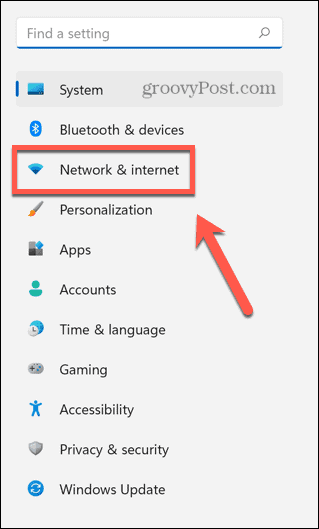
- Válassza ki Speciális hálózati beállítások.
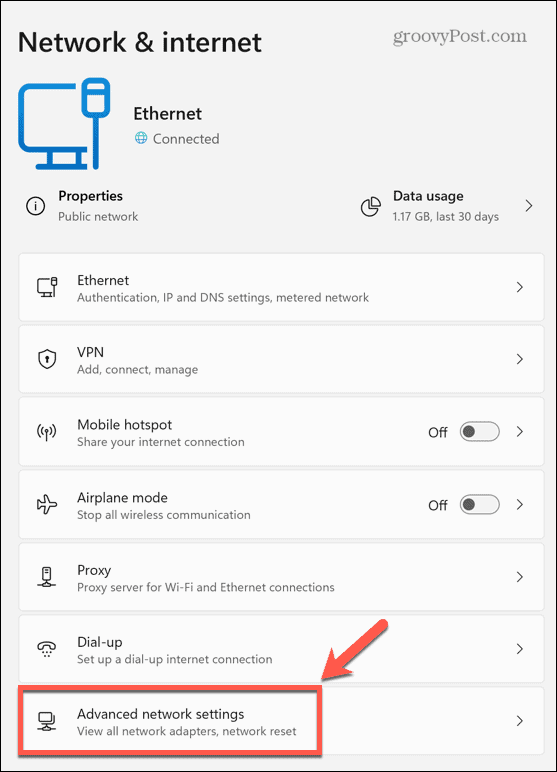
- Kattintson Hardver és csatlakozási tulajdonságok.
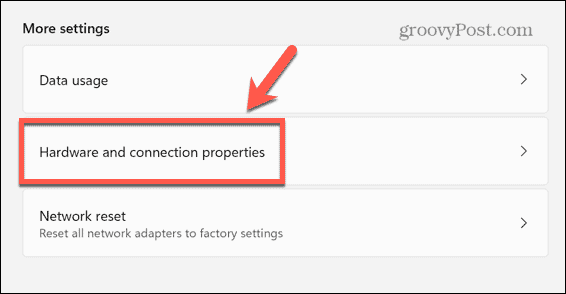
- Keresse meg azt a hálózati eszközt, amelynek MAC-címét szeretné megadni, például Ethernet vagy Wi-Fi.
- A MAC-cím a listában található Fizikai cím (MAC).

Hogyan találja meg MAC-címét a parancssor használatával
A MAC-címét a parancssor segítségével is megtalálhatja. Ez lehetővé teszi a MAC-cím gyors megtalálását egyetlen paranccsal.
Ezeket a lépéseket a Windows Terminal vagy a Windows PowerShell alkalmazás segítségével is futtathatja (ezt alább ismertetjük).
A MAC-cím megkereséséhez a parancssor használatával:
- Kattintson Keresés.
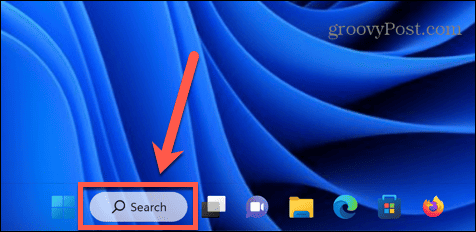
- Írja be a cmd-t, és nyissa meg a Parancssor alkalmazást az eredményekből.
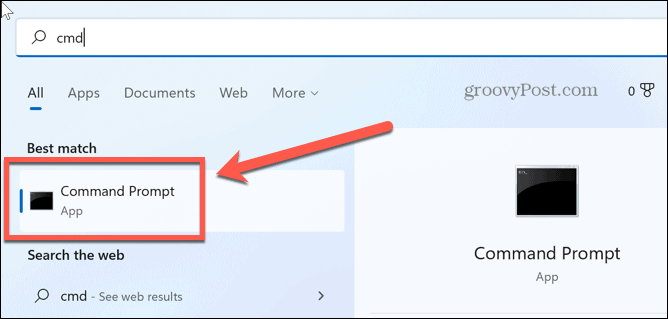
- típus ipconfig /all és nyomja meg Belép.
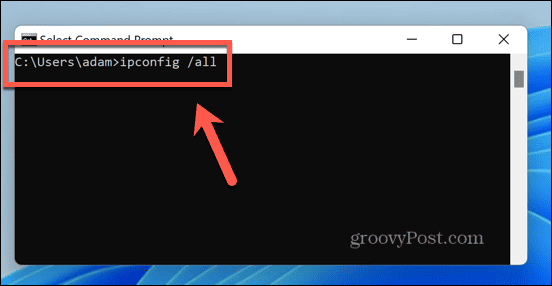
- Keresse meg a megfelelő hálózati adaptert, és megjelenik a MAC-cím a listában Valódi cím.
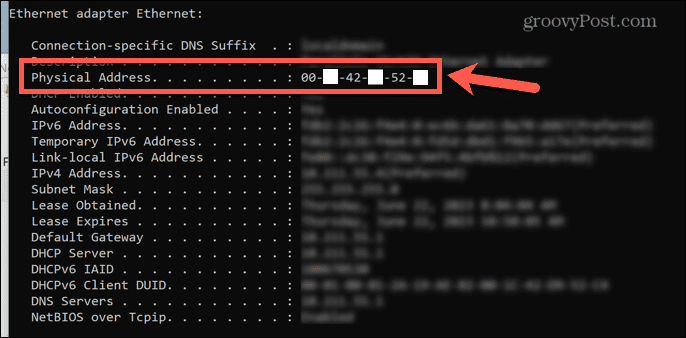
Hogyan találja meg MAC-címét a PowerShell segítségével
Ugyanezt az eredményt a PowerShell használatával is elérheti. Ismét csak egyetlen parancsot kell beírnia a hálózati adapterek MAC-címének megtalálásához.
A MAC-cím megkeresése a PowerShell használatával:
- Kattints a Keresés ikon.
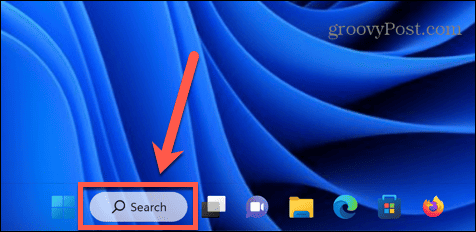
- típus powershell és nyissa ki a PowerShell alkalmazást az eredményekből.
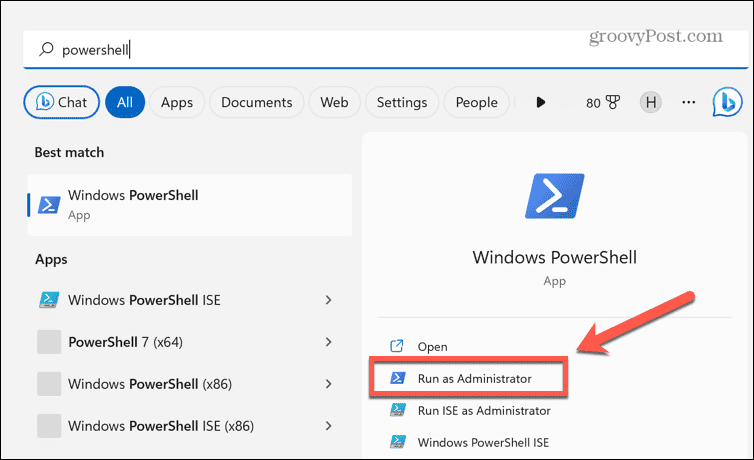
- típus getmac /v /fo lista és nyomja meg Belép.
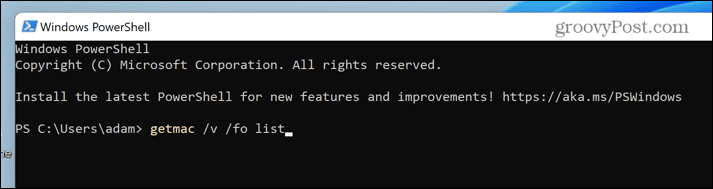
- Megjelenik az összes hálózati adapter listája. Keresse meg a megfelelő adaptert; alatt található a MAC-cím Valódi cím.
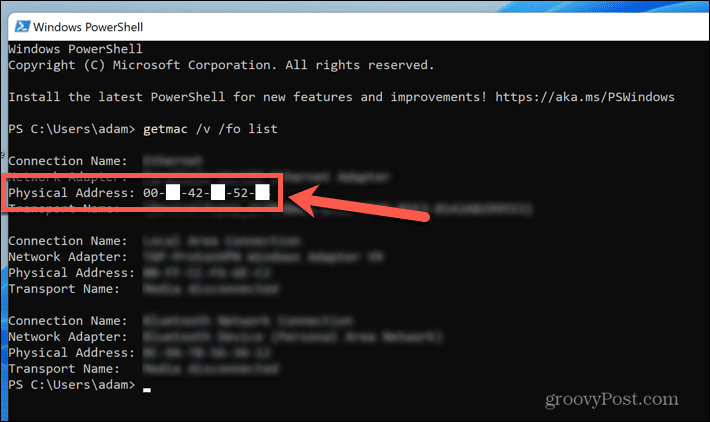
Hogyan találja meg MAC-címét a vezérlőpult segítségével
MAC-címét a régimódi módon is megtalálhatja a Vezérlőpult segítségével.
MAC-címének megkereséséhez a Vezérlőpult segítségével:
- Kattints a Keresés ikon.
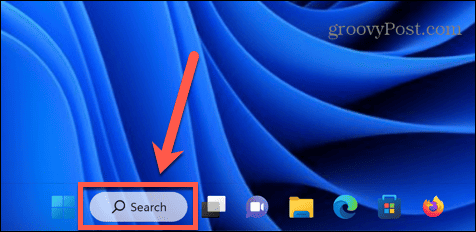
- típus Vezérlőpult és nyissa ki a Kezelőpanel alkalmazást az eredményekből.
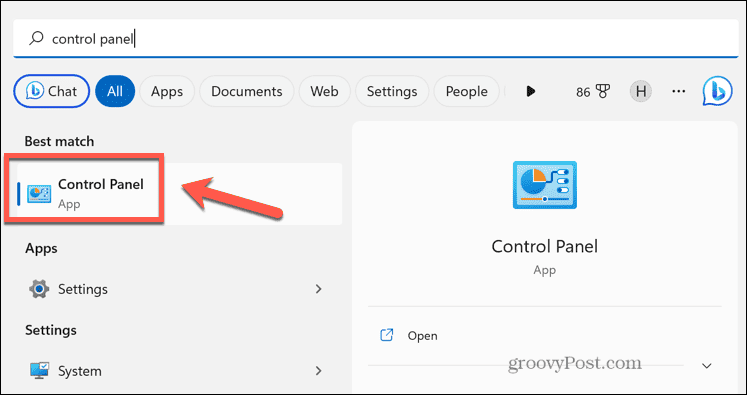
- Válassza ki Hálózat és internet.
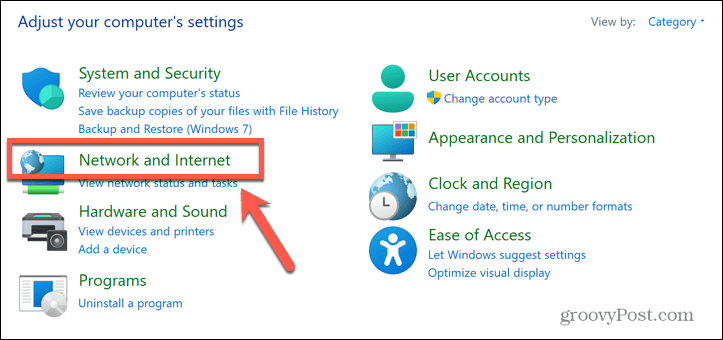
- Kattintson Hálózati és megosztási központ.
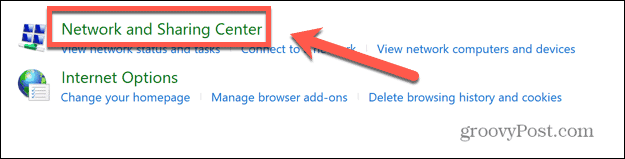
- A bal oldali menüben válassza ki a lehetőséget Adapterbeállítások módosítása.
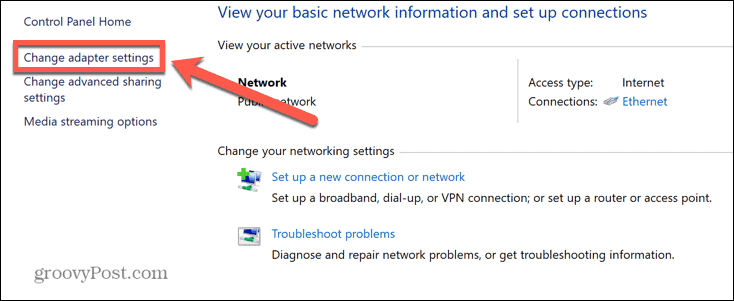
- Kattintson a jobb gombbal a megfelelő hálózati adapterre, és válassza ki Állapot.
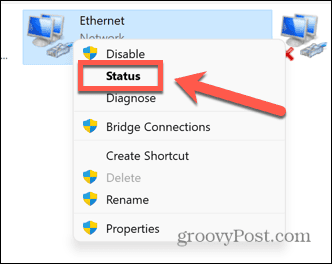
- Kattints a Részletek gomb.
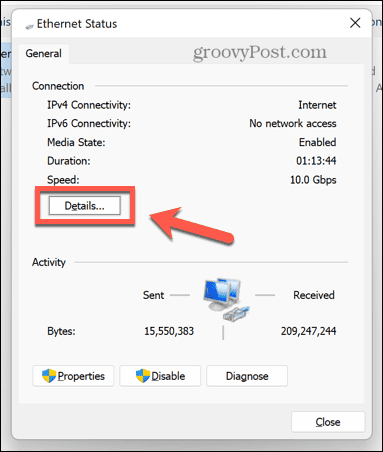
- A MAC-cím a listában található Valódi cím.
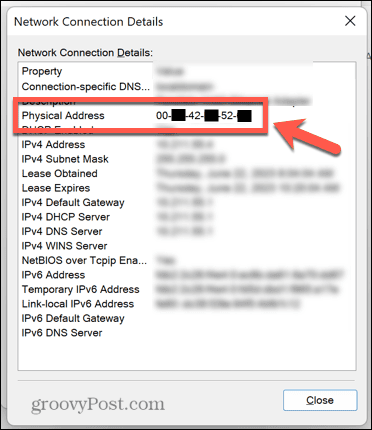
Hogyan találja meg MAC-címét a rendszerinformációk segítségével
Egy másik módszer a MAC-cím megkeresésére a Rendszer információ kb.
MAC-címének megkereséséhez a Rendszerinformációk alkalmazással:
- Nyisd ki Keresés.
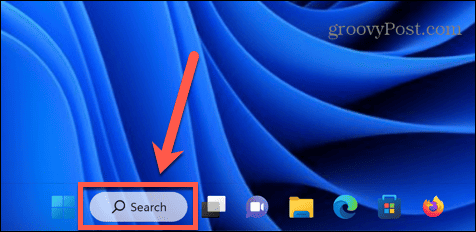
- típus rendszer információ és nyissa ki a Rendszer információ alkalmazást az eredményekből.
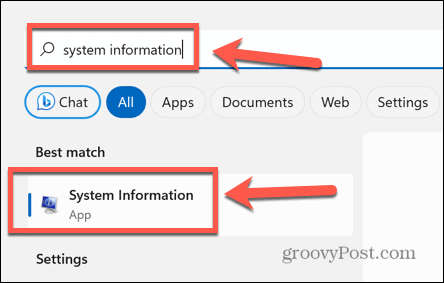
- A bal oldali menüben kattintson duplán Alkatrészek.
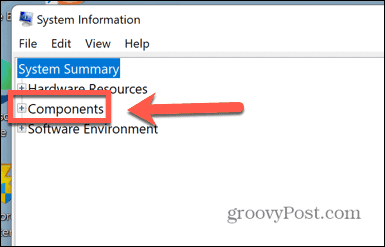
- Dupla kattintás Hálózat.
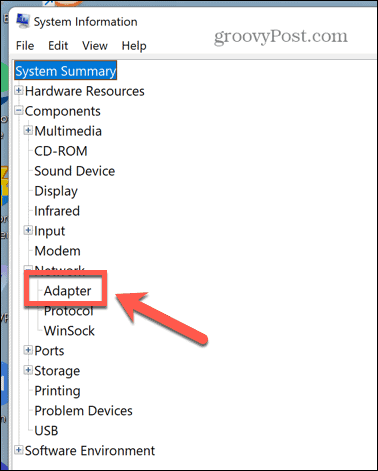
- Kattintson Adapter.
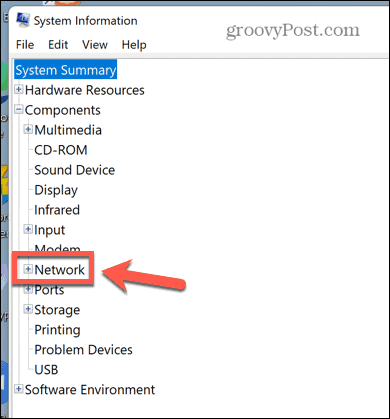
- Egy pillanat múlva megjelenik a jobb oldali ablaktábla.
- Keresse meg a megfelelő adaptert a listában; alatt megjelenik a MAC-cím Mac cím.
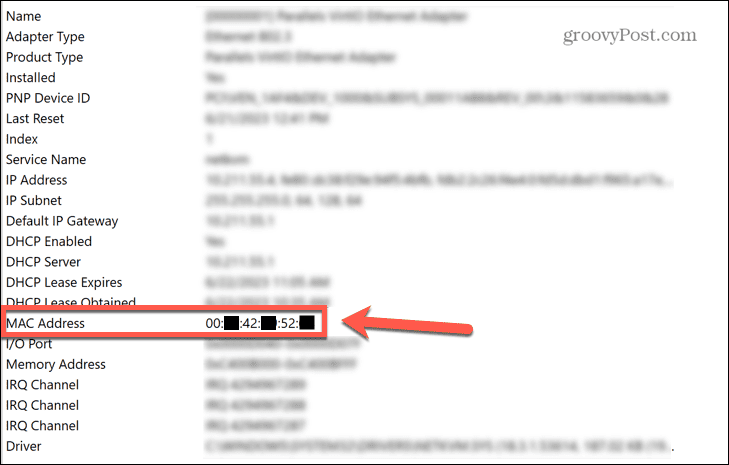
A Windows 11 számítógép kezelése
Ha tudja, hogyan találja meg a MAC-címet a Windows 11 rendszerben, akkor azonosíthatja számítógépét a helyi hálózaton. Ezt az információt ezután felhasználhatja az útválasztó hozzáférésének blokkolására vagy engedélyezésére, illetve a számítógép távoli felébresztésére.
Rengeteg más hasznos Windows 11 tippet és trükköt is érdemes tudni. Megtanulhatod, hogyan kell engedélyezze a Készülékkereső funkciót a Windows 11 rendszeren segít megtalálni laptopja helyét, ha elveszik vagy ellopják. Megtanulhatod az elkészítést A Windows 11 Sticky Notes indításkor elindul, így mindig kéznél lesznek a gyors jegyzetek feljegyzéséhez.
És lehet, hogy szeretné tudni, hogyan kell hogy a Windows 11 alkalmazások mindig rendszergazdaként fussanak, ha eleged van abból, hogy mindig ezt a lehetőséget kell választanod.
